FLASH 欢迎界面
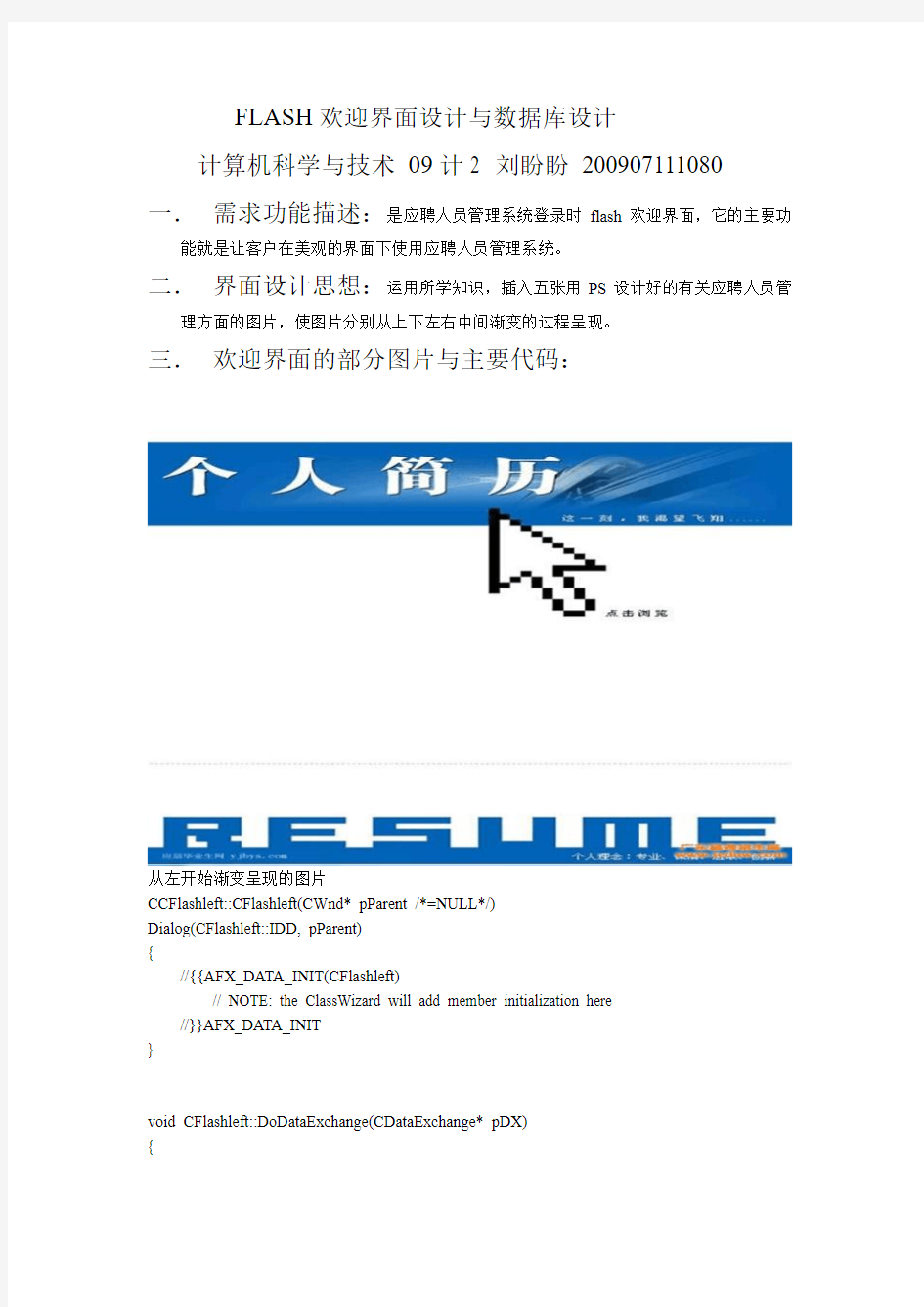
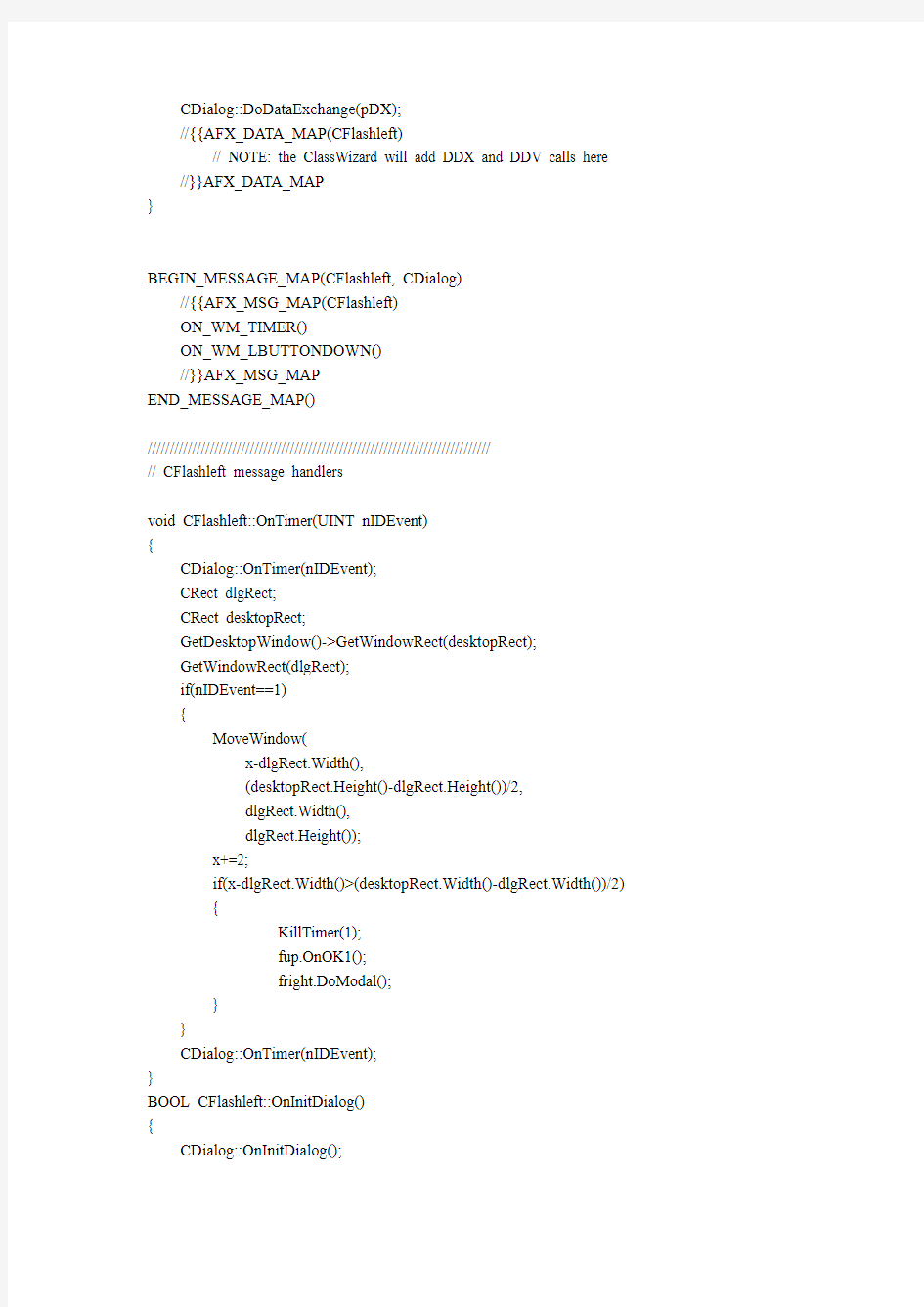
FLASH欢迎界面设计与数据库设计
计算机科学与技术09计2 刘盼盼200907111080 一.需求功能描述:是应聘人员管理系统登录时flash欢迎界面,它的主要功能就是让客户在美观的界面下使用应聘人员管理系统。
二.界面设计思想:运用所学知识,插入五张用PS设计好的有关应聘人员管理方面的图片,使图片分别从上下左右中间渐变的过程呈现。
三.欢迎界面的部分图片与主要代码:
从左开始渐变呈现的图片
CCFlashleft::CFlashleft(CWnd* pParent /*=NULL*/)
Dialog(CFlashleft::IDD, pParent)
{
//{{AFX_DATA_INIT(CFlashleft)
// NOTE: the ClassWizard will add member initialization here
//}}AFX_DATA_INIT
}
void CFlashleft::DoDataExchange(CDataExchange* pDX)
{
CDialog::DoDataExchange(pDX);
//{{AFX_DATA_MAP(CFlashleft)
// NOTE: the ClassWizard will add DDX and DDV calls here //}}AFX_DATA_MAP
}
BEGIN_MESSAGE_MAP(CFlashleft, CDialog)
//{{AFX_MSG_MAP(CFlashleft)
ON_WM_TIMER()
ON_WM_LBUTTONDOWN()
//}}AFX_MSG_MAP
END_MESSAGE_MAP()
/////////////////////////////////////////////////////////////////////////////
// CFlashleft message handlers
void CFlashleft::OnTimer(UINT nIDEvent)
{
CDialog::OnTimer(nIDEvent);
CRect dlgRect;
CRect desktopRect;
GetDesktopWindow()->GetWindowRect(desktopRect);
GetWindowRect(dlgRect);
if(nIDEvent==1)
{
MoveWindow(
x-dlgRect.Width(),
(desktopRect.Height()-dlgRect.Height())/2,
dlgRect.Width(),
dlgRect.Height());
x+=2;
if(x-dlgRect.Width()>(desktopRect.Width()-dlgRect.Width())/2)
{
KillTimer(1);
fup.OnOK1();
fright.DoModal();
}
}
CDialog::OnTimer(nIDEvent);
}
BOOL CFlashleft::OnInitDialog()
{
CDialog::OnInitDialog();
x=0;
CRect dlgRect;
GetWindowRect(dlgRect);
CRect desktopRect;
GetDesktopWindow()->GetWindowRect(desktopRect);
MoveWindow((desktopRect.Width()-dlgRect.Width())/2, -dlgRect.Width(),
dlgRect.Width(),
dlgRect.Height());
SetTimer(1,10,NULL);
return TRUE;
}
void CFlashleft::OnLButtonDown(UINT nFlags, CPoint point) {
KillTimer(1);
OnOK();
fup.OnOK1();
fright.DoModal();
CDialog::OnLButtonDown(nFlags, point);
}
void CFlashleft::OnOK1()
{
OnOK();
}
从右开始渐变呈现的图片
CFlashRight::CFlashRight(CWnd* pParent /*=NULL*/)
: CDialog(CFlashRight::IDD, pParent)
{
}
void CFlashRight::DoDataExchange(CDataExchange* pDX) {
CDialog::DoDataExchange(pDX);
}
BEGIN_MESSAGE_MAP(CFlashRight, CDialog) //{{AFX_MSG_MAP(CFlashRight)
ON_WM_TIMER()
ON_WM_LBUTTONDOWN()
//}}AFX_MSG_MAP
END_MESSAGE_MAP()
/////////////////////////////////////////////////////////////////////////////
// CFlashRight message handlers
void CFlashRight::OnTimer(UINT nIDEvent)
{
CDialog::OnTimer(nIDEvent);
CRect dlgRect;
CRect desktopRect;
GetDesktopWindow()->GetWindowRect(desktopRect);
GetWindowRect(dlgRect);
if(nIDEvent==1)
{
MoveWindow(
-x+desktopRect.Width(),
(desktopRect.Height()-dlgRect.Height())/2,
dlgRect.Width(),
dlgRect.Height());
x+=2;
if(-x+desktopRect.Width()<(desktopRect.Width()-dlgRect.Width())/2)
{
KillTimer(1);
fleft.OnOK1();
fdown.DoModal();
}
}
CDialog::OnTimer(nIDEvent);
}
BOOL CFlashRight::OnInitDialog()
{
CDialog::OnInitDialog();
x=0;
CRect dlgRect;
GetWindowRect(dlgRect);
CRect desktopRect;
GetDesktopWindow()->GetWindowRect(desktopRect);
MoveWindow(desktopRect.Width(),
(desktopRect.Height()-dlgRect.Height())/2,
dlgRect.Width(),
dlgRect.Height());
SetTimer(1,10,NULL);
return TRUE;
}
void CFlashRight::OnLButtonDown(UINT nFlags, CPoint point)
{
KillTimer(1);
OnOK();
fleft.OnOK1();
fdown.DoModal();
CDialog::OnLButtonDown(nFlags, point);
}
void CFlashRight::OnOK1()
{
OnOK();
}
四数据库的设计
通过对应聘人员管理系统工作内容和相关数据流程分析,根据应聘人员管理系统的需要,就可以设计出能满足用户需求的各种实体,以及它们之间的关系,由此得到数据库所支持的数据模型,即数据库的逻辑结构,具体情况如下:
Flash 基本介绍
Flash动画设计与制作——知识要点 一、动画的基本原理: 所谓动画,包括Flash动画都是一个原理——将许多静止的图片按照一定的时间序列进行播放,给人产生的错觉就是画面会连续动起来。那些静止的图片叫帧;播放速度越快,动画越流畅。 Flash动画与传统动画一样,是将许多静止的图片(即画面)按照一定的时间序列进行组合而构成的。产生的动画最基本元素就是那些静止的图片,即帧,所以怎样生成帧就是制作动画的核心,而用Flash制作动画也是这个道理——时间轨上每个小格子就是一个帧。按理说,每一帧都需要制作,但是Flash能根据前一个关键帧和后一个关键帧自动生成期间的帧而不用人为地刻意制作。 二、Flash动画的类型: Flash动画由两种类型:逐帧动画;补间动画 1. 逐帧动画: 逐帧动画是一种常见的动画形式(Frame By Frame),其原理是在“连续的关键帧”中分解动画动作,也就是在时间轴的每一个帧上逐帧添加和编辑不同的对象(静止图片),使其连续播放而成动画。 2. 补间动画: 在Flash动画制作时,只需要编辑和处理动画的起始帧(关键帧)和结束帧(关键帧)的对象(元件),即可在两个关键帧之间创建“补间动画”。创建补间动画后,两个关键帧之间的过渡帧,是由计算机自动运算而得到的。因此,补间动画的动作对象必须是元件。 三、Flash的工作界面基本介绍 在Flash的【工作区】主界面中,包括了菜单栏、【时间轴】面板、【舞台】(文档编辑区)、【属性】/【库】面板组、【工具】箱等组成部分。如图1所示。 1. 菜单栏 Flash与同为Adobe创意套件的其它软件相比最典型的特征就是没有标题栏。Adobe公司将Flash的标题栏和菜单栏集成到了一起,以求在有限的屏幕大小中尽可能地将空间留给【文档】窗格。 2. 【时间轴】/【动画编辑器】面板组 时间轴是指动画播放所依据的一条抽象的轴线。在Flash中,将这套抽象的轴线具象化到了一个面板中,即【时间轴】面板。 与【时间轴】面板共存于一个面板组的还有Flash CS4以上版本新增的【动画编辑器】面板。分别选择面板组中的选项卡,可在这两个面板间进行切换。 3. 【舞台】 【舞台】,即是Flash动画编辑制作的工作区。当新建一个Flash文档后,将在舞台中出现一张白色的场景。此时,即可开始在此场景中制作动画。 4. 【工具箱】 【工具箱】面板也是Flash中最常用的面板之一。在【工具箱】面板中,列出了Flash中常用的30种工具,用户可以单击相应的工具按钮,或按这些工具所对应的快捷键,来调用这些工具。 提示: 1.在默认情况下,【工具箱】面板是单列分布在窗口的右侧的。用户可以将鼠标悬停在【工具箱】面板的左侧边界上,当鼠标光标转换为“双向箭头”时,将其向左拖拽。此时,【工具箱】面板将逐渐变宽,
flash,自我介绍
flash,自我介绍 篇一:flash动画制作自我介绍 深圳大学实验报告 课程名称: 学院:管理学院 班级:升本计算机科学与技术(1)班 实验时间: 实验报告提交时间: 教务处制 一、实验目的与要求: ★实验目的: 1.通过实验加深对动画处理的理解; 2.熟悉一种动画制作软件的使用方法。 ★实验要求: 1.有一定创意,整体美观; 2.作品中包含有关自己的信息(如姓名、学号等);3.撰写实验报告。 二、实验过程及内容: 1、新建一个场景 2、把背景图片加入场景中,锁定
3、输入相关文字 4、将文字打散处理,并且每五帧插入关键帧 5、将其他准备好的素材导入舞台 篇二:Flash介绍 Flash,是一种创作工具,目前最新的版本为adobeFlashcS5.5Professional(20XX年发布)。设计人员和开发人员可使用它来创建演示文稿、应用程序和其它允许用户交互的内容。Flash 可以包含简单的动画、视频内容、复杂演示文稿和应用程序以及介于它们之间的任何内容。通常,使用Flash创作的各个内容单元称为应用程序,即使它们可能只是很简单的动画。您也可以通过添加图片、声音、视频和特殊效果,构建包含丰富媒体的Flash应用程序。Flash特别适用于创建通过internet提供的内容,因为它的文件非常小。Flash是通过广泛使用矢量图形做到这一点的。与位图图形相比,矢量图形需要的内存和存储空间小很多,因为它们是以数学公式而不是大型数据集来表示的。位图图形之所以更大,是因为图像中的每个像素都需要一组单独的数据来表示。 要在Flash中构建应用程序,可以使用Flash绘图工具创建图形,并将其它媒体元素导入Flash文档。接下来,定义如何以及何时使用各个元素来创建设想中的应用程序。 在Flash中创作内容时,需要在Flash文档文件中工作。Flash文档的文件扩展名为.fla(FLa)。Flash文档有四个主要部分:舞台是在回放过程中显示图形、视频、按钮等内容的位置。在Flash基础中将对舞
Flash 基本介绍
Flash基础知识补充 一、Flash的工作界面基本介绍 在Flash的【工作区】主界面中,包括了菜单栏、选项卡式的【文档】窗格、【时间轴】/【动画编辑器】面板组、【属性】/【库】面板组、【工具】面板等组成部分。 Flash的界面与传统的Flash软件有很大区别,在Flash新的【工作区】界面中,将传统的【时间轴】面板移到了主界面的下方,与新增的【动画编辑器】面板组合在一起;同时将【属性】面板和【库】面板组成面板组,与【工具】面板一起移到了主界面的右侧。这样调整的目的是尽量增大【舞台】的面积,使用户可以方便地设计动画。以下是Flash主界面中个组成部分的简要介绍。(启动Flash,【文件】|【新建】,进入文档窗口进行简单介绍)。 图1 1. 菜单栏 Flash与同为Adobe创意套件的其它软件相比最典型的特征就是没有标题栏。Adobe公司将Flash的标题栏和菜单栏集成到了一起,以求在有限的屏幕大小中尽可能地将空间留给【文档】窗格。 2. 【文档】窗格 【文档】窗格是Flash工作区中最重要的组成部分之一,其作用是显示绘制的图形图像以及辅助绘制的各种参考线。 在默认状态下,【文档】窗格以选项卡的形式显示当前所有打开的Flash影片文件、动画脚本文件等。用户可以用鼠标按住【选项卡名称】,然后将其拖拽出选项卡栏,使其切换为窗口形式。 在【文档】窗格中,主要包括标题栏/选项卡名称栏和舞台两个组成部分。在舞台中,
又包括【场景】工具栏和场景两个部分。 提示:【场景】工具栏的作用是显示当前场景的名称,并提供一系列的显示切换功能,包括元件间的切换和场景间的切换等。【场景】工具栏中自左至右分别为【后退】按钮、【场景名称】文本字段、【编辑场景】按钮、【编辑元件】按钮等内容。 3. 【时间轴】/【动画编辑器】面板组 时间轴是指动画播放所依据的一条抽象的轴线。在Flash中,将这套抽象的轴线具象化到了一个面板中,即【时间轴】面板。 与【时间轴】面板共存于一个面板组的还有Flash CS4以上版本新增的【动画编辑器】面板。分别选择面板组中的选项卡,可在这两个面板间进行切换。单击选项卡的空位,可以将这个面板组设置为显示或隐藏。 4. 【属性】/【库】面板组 【属性】面板又被称作【属性】检查器,是Flash中最常用的面板之一。用户在选择Flash 影片中的各种元素后,即可在【属性】面板中修改这些元素的属性。 【库】面板的作用类似一个仓库,其中存放着当前打开的影片中所有元件。用户可直接将【库】面板中的元件拖拽到舞台场景中,或对【库】面板中的元件进行复制、编辑和删除等操作。 提示:如果【库】面板中的元件已被Flash影片引用,则删除该元件后,舞台场景中已被引用的元件也会消失。 5. 【工具】面板 【工具】面板也是Flash中最常用的面板之一。在【工具】面板中,列出了Flash中常用的3D种工具,用户可以单击相应的工具按钮,或按这些工具所对应的快捷键,来调用这些工具。 提示:在默认情况下,【工具】面板是单列的。用户可以将鼠标悬停在【工具】面板的左侧边界上,当鼠标光标转换为“双向箭头”时,将其向左拖拽。此时,【工具】面板将逐渐变宽,相应地,其中的工具也会重新排列。 一些工具是以工具组的方式存在的(工具组的右下角通常有一个小三角标志),此时,用户可以右击工具组,或者按住工具组的按钮3秒钟时间,均可打开该工具组的列表,在列表中选择相应的工具。
FLASH 界面及功能介绍
FLASH 界面及功能介绍 Flash 是Macromedia 公司专门为网络设计的一个交互性动画设计软件。Flash 自问世以来,在网页动画创作领域独领风骚,现在形成了一个特别的创作群体----闪客。Flash 不仅成为专业动画制作人员的主要工具,也深为广大业余爱好者喜爱。本书就是为业余Flash 爱好者所写的。 业余爱好者不同于专业人员,是一种休闲的学习,是工作之余生活的补充。所以本教材不象专业教材那样,让你先掌握Flash 动画理论和各种操作方法再去学习动画制作,而是以简洁的叙述和简单的动画开始,一步一步教你学些制作实例,根据实例讲解理论知识。这样将使你免除学习理论的枯燥无味感觉,学习起来轻松愉快。 虽然本教材前后章节都有联系,学习应先从前到后按顺序进行,但每节中都安排有独立的动画制作程序,有很少的时间就可以学一点、作一点,时间多了就多学习点,多试验一些,非常灵活。当然基础的东西掌握了以后,也领你进行一些专业知识的学习、脚本语言编程的学习等。就是说"业余"者也不只停留在业余水平上,以后也可登上专业的殿堂。 第一节第一次亲密接触FLASH 如果你还没有安装Flash,下面跟我一步一步学安装。 安装程序只有一个文件“Flash5.exe”,把它放到你的任何一个目录里都行(你也可放到桌面),双击Flash5.exe,稍停一会,就出现“Welcome……(欢迎)”版面,点击“Next”继续,然后是让你接受他的“协议”——当然你要回答“Yes”啦,你要点击“No”就马上退出安装(有本事你自己试),点击“Yes”后,出现的是安装路径,默认的是“C:\Program Files\Macromedia\Flash5”如果你不想安装这里(层次太深不好找啊),可以点击右边的“Browse”(浏览),自己选择个目录,再点击“Next”下一步,让你选择安装方式,照默认值吧,还点击“Next”下一步,他又问你怎么创建快捷方式,随他便吧,只管点“Next”,他又提示你是否安装Flash浏览器(当然要了),只管还点“Next”,他又把你的选择重新显示一遍,你说看不懂就不看他吧,还点“Next”,啊——可算到安装文件的时候了,看着屏幕中间的黑条,在告诉你现在安装了百分之几,等到黑条跑到头,就完了,然后出现一个版面,问你是否读他的说明书,都是英文啊,如果你英语不好不读也罢。点击“Finish”完成了。把屏幕上的窗口都关闭吧。 拉开“开始”菜单,在“程序”里找到“Macromedia Flash5”的下级菜单“Flash5”,点击就开始第一次运行。 第一次运行出现个登记表,第一项“First/Initial/Last”就是要你填“姓、名、字”,第二项“Organization”你的单位,你随便填吧,没人去核实真假,第三项“Serial Number”序列数字要填准确,否则就不能运行。 运行FLASH.exe, 运行完后你就可以看到界面如下图:
Flash练习1- Flash工作界面以及基本工具
练习1 Flash工作界面以及基本工具 一.练习目的 1.了解Flash工作界面; 2.掌握Flash基本操作; 3.熟悉Flash工具箱的操作方法。 二.练习原理 Flash工作界面 运行Adobe Flash以后,会出现Adobe Flash界面,如图所示。Adobe Flash的工作环境包括标题栏、菜单栏、主工具栏(第一次运行时需要手动设置显示出来,单击菜单栏中【窗口】│【工具栏】│【主工具栏】)、时间轴、舞台工作区、工具箱、状态栏和其他各种对话框等,如图2-1所示。接下来对界面上的不同组件做进一步的介绍。 工具箱标题栏菜单栏主工具栏“颜色”“样本”面板 时间轴 舞台工作区“库”面板 “属性”“滤镜”“参数”“动作”等面板 图2-1Flash界面布局 标题栏 用过windows其他程序的用户都会知道,任何一个windows应用程序窗口或文档窗口的最上方都有标题栏,标题栏的主要作用就是显示当前运行的主要应用程序和文档名,flash 也是一样。在标题栏的最左侧有一个flash标志,用鼠标单击,会出现应用程序窗口控制菜
单,可以对应用程序窗口的尺寸、位置及打开关闭操作进行控制。 菜单栏 菜单栏位于标题栏的下方。每个菜单下面都有子菜单,有的菜单下还包括三级、四级子菜单。用鼠标单击菜单名,就可以打开下拉式菜单,从中选择相应的选项来完成各种操作。 主工具栏 FlashCS3的主工具栏提供了一些常用的工具,它由一组带有通用的象形示意的按钮组成,形象直观地表现出各个图标的功能,如图2-2所示。 图2-2Flash的主工具栏 工具箱 Flash的工具箱的功能非常强大,在默认状态下工具箱位于窗口左侧单列竖排放置。用户可通过鼠标拖动,将它放在桌面任何位置。通过工具箱上一系列按钮,用户可完成对象选 择、图形绘制,文本录入与编辑、对象控制与操作等工作。单击颜色填充区域,会弹出一个颜色选取框。 时间轴 时间轴用来显示编辑图层和帧。用于组织和控制影片内容在一定时间内播放的层数和帧数。与胶片一样,Flash影片的长度由它的帧决定。图层就像层叠在一起的幻灯胶片一样,每个图层都包含一个显示在舞台中的不同图像。 时间轴状态显示在时间轴的底部,它指示所选的帧编号、当前帧、当前帧频以及到当前帧为止运行的时间。 舞台工作区 舞台工作区就是Flash的主要工作窗口。在舞台上,我们可以对flash的内容进行编辑,舞台也是flash影片播放的区域,其中灰色区域的内容,在影片发布以后是不可见的。 面板和属性检查器 默认工作界面的右侧和下侧是浮动面板区域和属性检查器,它们功能强大并且在工作中最为常用。Flash中有很多面板,可以在主菜单中把它们打开或关闭,Flash可以根据需要自定义工作区,如图2-3所示。 使用面板和属性检查器,可以查看、组合和更改资源及其属性。可以显示、隐藏面板和调整面板的大小,也可以组合面板并保存自定义的面板设置,从而能更容易地管理工作区。属性检查器在操作时实时显示结果,以反映正在使用的工具和资源,从而能够快速访问常用功能,使操作更具有交互性。
Flash界面讲解
云南机电职业技术学院教案 - 1 - 第1章Flash操作基础 本章教学目标 本章先从熟悉Flash的界面开始,然后通过制作一些简单而有趣的小实例来让大家对Flash有个感性的认识,主要目的是希望读者能在短时间内尽快熟悉Flash工作界面,并能初步掌握一些基本工具的应用。 本章教学要点 ?熟悉Flash工作界面 ?Flash工作界面的调整方法 ?网格、标尺和辅助线的使用方法 ?创建简单的动画 本章教学内容及过程 1.1 熟悉Flash界面 ?Flash界面简介 ?文档选项卡 ?时间轴 ?工具面板 ?舞台 ?常用面板简介 ?设计面板组 ?与开发有关的面板
?其他面板简介 云南机 电职业 技术学院教案 - 2 - ?网格、辅助线与标尺1.1.1 Flash界面简介
1 启动界面 2 新建Flash动画 列出最近打开过的项目名称创建各种类型的新项目各种类型的模板 单击此处,即可新建一个Flash动画 云 南机电职业技术学院教案 - 3 - 温馨提示 ?启动Flash时,如果没有出现“开始”页面,则通过单击【文件】|【新建】【常规】|【Flash文档】命令也可以新建一个动画文件。 3 工作界面 1.1.2 文档选项卡 ?如果打开或创建多个文档,“文档名称”将按文档创建先后顺序出现在“文档选项卡”中。
?单击文件名称,即可快速切换到该文档。 ?用鼠标右键单击“文档选项卡”,在弹出的菜单中可快速实现新建、打开、保存等功能。 云 南机电职业技术学院教案 - 4 - 1.1.3 时间轴 ?时间轴用于组织和控制文档内容在一定时间内播放的图层数和帧数。 ?与胶片一样,Flash 文档也将时长分为帧。 ?时间轴的主要组件是图层、帧和播放头。 ?动画是事先绘制好每一帧的动作图片,然后让它们连续播放,便形成了动画效果 ?时间轴的一些功能介绍如图1-1-4所示。文档选项卡右键菜单可以现各种常用功
Flash软件介绍
利用flash5.0制作一个简单的动画 教学目的: 1、了解flash5.0的界面 2、了解flash5.0的工具栏、工具箱的各自的用途 3、用flash绘制出简单的矢量图形 4、掌握矢量图与位图之间的区别 5、利用工具制作一个简单的flash动画并进行播放与测试 教学难点: 1、了解flash5.0的工具栏、工具箱的各自的用途 2、用flash绘制出简单的矢量图形 3、掌握矢量图与位图之间的区别 4、利用工具制作一个简单的flash动画并进行播放与测试 教学方法: 演示法、讲授法 教学过程: 一、flash软件的基本界面 给大家演示flash的界面,并对每一部分进行讲解(可结合word 的界面进行介绍,掌握他们之间的区别与类似) 二、flash软件的工具栏、工具箱的介绍 通过演示给大家进行简单的介绍 三、矢量图与位图之间的区别:
?位图:它是由许多不同色彩的点(像素Pixel)构成一幅完整图像,有些书中也称点阵式图像,。 –优点:能够制作出色彩和色调变化丰富的图像,逼真表现自然界景象,容易在不同软件之间交换文件。 –缺点:图像缩小放大和移动旋转操作时会产生失真现象,且文件容量大,处理速度慢。 ?矢量图:以数学的矢量方式来记录图像的内容,它的内容以线条和色块为主。 –优点:文件容量小,很容易进行放大缩小、移动旋转等操作,并且图像不会失真。 –缺点:不易制作色调丰富或色彩变化太多图像,无法精确描绘自然界的景象。 四、工具箱的使用 详细通过演示给同学讲解工具箱的具体使用。 五、一个完整动画的制作过程?1. 创建、设置新文件与安排动画场景?2. 插入和制作动画成员 ?3. 设计与测试动画 ?4. 保存文件 ?5. 输出动画 文件的基本操作?建立新的动画文件 –打开Flash时自动生成/点击“新建”按钮 ?存储动画文件
Flash界面讲解
第1章Flash操作基础 本章教学目标 本章先从熟悉Flash的界面开始,然后通过制作一些简单而有趣的小实例来让大家对Flash有个感性的认识,主要目的是希望读者能在短时间内尽快熟悉Flash工作界面,并能初步掌握一些基本工具的应用。 本章教学要点 ?熟悉Flash工作界面 ?Flash工作界面的调整方法 ?网格、标尺和辅助线的使用方法 ?创建简单的动画 本章教学内容及过程 1.1 熟悉Flash界面 ?Flash界面简介 ?文档选项卡 ?时间轴 ?工具面板 ?舞台 ?常用面板简介 ?设计面板组 ?与开发有关的面板 ?其他面板简介
? 网格、辅助线与标尺 1.1.1 Flash 界面简介 1 启动界面 2 新建Flash 动画 列出最近打开过的项目名称,创建各种类型的新项目 各种类型的模板 单击此处,即可新建一个Flash 动画
温馨提示 ?启动Flash时,如果没有出现“开始”页面,则通过单击【文件】|【新建】【常规】|【Flash文档】命令也可以新建一个动画文件。 3 工作界面 1.1.2 文档选项卡 ?如果打开或创建多个文档,“文档名称”将按文档创建先后顺序出现在“文档选项卡”中。 ?单击文件名称,即可快速切换到该文档。 ?用鼠标右键单击“文档选项卡”,在弹出的菜单中可快速实现新建、打开、保存等功能。
文档选项卡 右键菜单可以实 现各种常用功能1.1.3 时间轴 ?时间轴用于组织和控制文档内容在一定时间内播放的图层数和帧数。 ?与胶片一样,Flash 文档也将时长分为帧。 ?时间轴的主要组件是图层、帧和播放头。 ?动画是事先绘制好每一帧的动作图片,然后让它们连续播放,便形成了动画效果 ?时间轴的一些功能介绍如图1-1-4所示。
自我介绍FLASH
深圳大学实验报告 课程名称: 学院:管理学院 班级:升本计算机科学与技术(1)班 实验时间: 实验报告提交时间: 教务处制 一、实验目的与要求: ★实验目的: 1.通过实验加深对动画处理的理解; 2.熟悉一种动画制作软件的使用方法。 ★实验要求: 1. 有一定创意,整体美观; 2. 作品中包含有关自己的信息(如姓名、学号等); 3.撰写实验报告。 二、实验过程及内容: 1、新建一个场景 2、把背景图片加入场景中,锁定 3、输入相关文字 4、将文字打散处理,并且每五帧插入关键帧 5、将其他准备好的素材导入舞台篇二:用swish软件做一个自我介绍动画 用swish软件做一个自我介绍动画 新建文件: 1.新建一个文件,在“电影”控制面板中设置背景为浅灰,大小为宽800、高600。制作矩形动画: 2.用矩形工具画一个矩形,在“外形”面板中把填充设置为无,把边框设置为白色,粗细为12,在“变形”面板设置w(宽)和h(高)为300。这时可以看到时间轴上多了一个矩形图层。 3.在时间轴面板点击添加效果按钮(),或者在矩形图层的第二格(第一帧)点击右键,选择“爆炸”效果,在弹出的对话框中选择名称为explode in, slowly align,持续长度为20帧,如图1。点击“关闭”按钮完成效果设置,这时时间轴上可以看到第1-20帧出现explode in, slowly align的效果设置。 图1 动画设置小技巧: 4.对已经完成的效果,可以在时间轴上效果的任意帧上点击右键,选择“属性”,在弹出的效果对话框中重新设置参数,参数的变化很多,改变参数可以改变动画的运动方式或运动位置等。修改后点击对话框中的“预览效果”按钮可以看到当前的动画效果,点击“停止”按钮停止动画的播放。如果不满意可以调整参数,直至满意的效果后关闭对话框。 5.在时间轴上效果的任意帧上点击右键,选择“删除效果”,可以取消效果,选择“复制效果”可以把效果设置复制到剪贴板,在其他图层选择“粘贴效果”,就可以使其他物体产生同样的效果。 制作图片与文字动画: 6.点击插入图片按钮(),插入图片girl1.jpg,在时间轴交换girl1.jpg图层与矩形图层
